Az InDesign CS6-tól kezdve az Adobe figyelembe veszi a gyorsan fejlődő ePublishing-t is azáltal, hogy új funkciókkal gazdagítja a lehetőségeket, amelyekkel a tartalmakat fel lehet készíteni a smartphone-ok és tablet számítógépek számára. Különösen érdekes lehetőséget jelent a különböző elrendezések létrehozása például álló és fekvő formátumhoz egy fájlban.
Az InDesign azonban nem csak két, hanem tetszőleges számú elrendezést tud egyetlen fájlban tárolni. Így a dokumentumok optimalizálhatók az iPhone, iPad és más elterjedt eszközökön történő megjelenítés céljából.
Az ehhez vezető út az új dokumentum létrehozása a céleszköz számára, valamint az oldalarányok megadása az első kívánt kimenő eszközhöz a Layout>Alternatív elrendezés létrehozása menüponton keresztül. Ugyanezt a funkciót megtalálod a Kontextusmenü Oldal panelen.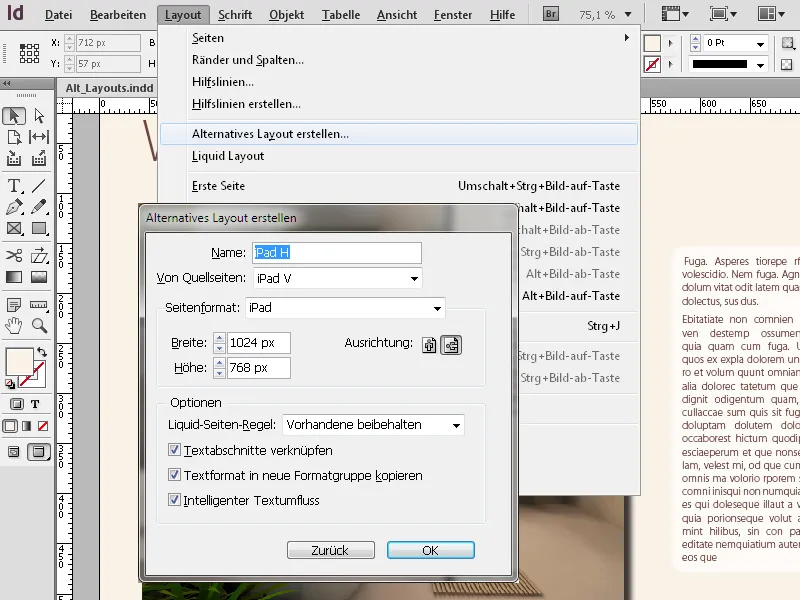
Tegyük fel, hogy először egy dokumentumot hoztál létre az iPad felügyeletbeadása céljából álló formátumban, és most egy második verziót szeretnél készíteni a fekvő formátumba való átváltásra - amikor a felhasználó elforgatja az eszközt.
Az InDesign alapértelmezés szerint a második elrendezés nevének az már meglévő formátumra vonatkozó alternatívát javasolja.
Itt dönthetsz arról is, hogy a szövegrészek mindkét elrendezési változatban összekapcsolódjanak-e (alapértelmezett beállítás). Azok a változtatások a forrásdokumentumban, amelyeket egy kattintással az A képregény az alternatív elrendezésen lévő szövegrácsra kattintva frissíthetők.
Egy kattintással az OK az alternatív elrendezés most létrejön és a Oldalpaletta mellett az elsőként egy második sorban jelenik meg.
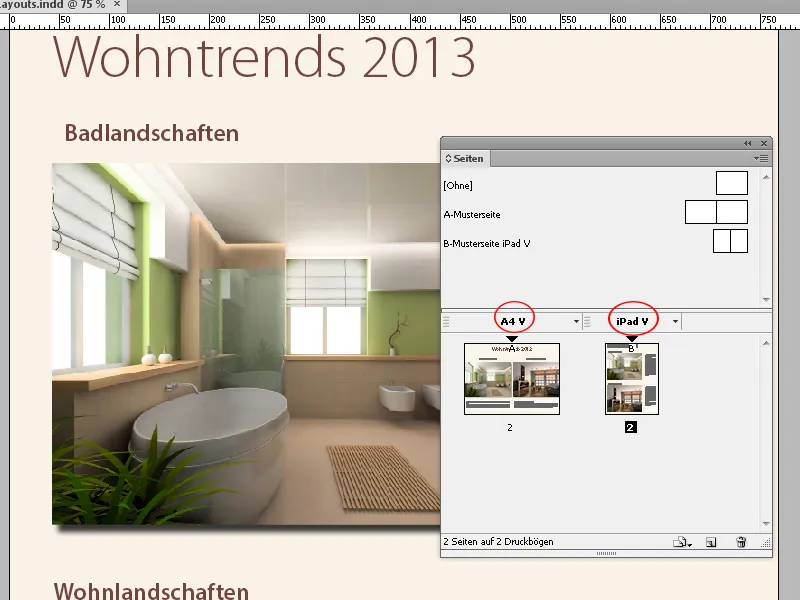
Az első formátum alatt az újat egy második oldalként jeleníti meg, ahol módosíthatod a elrendezést.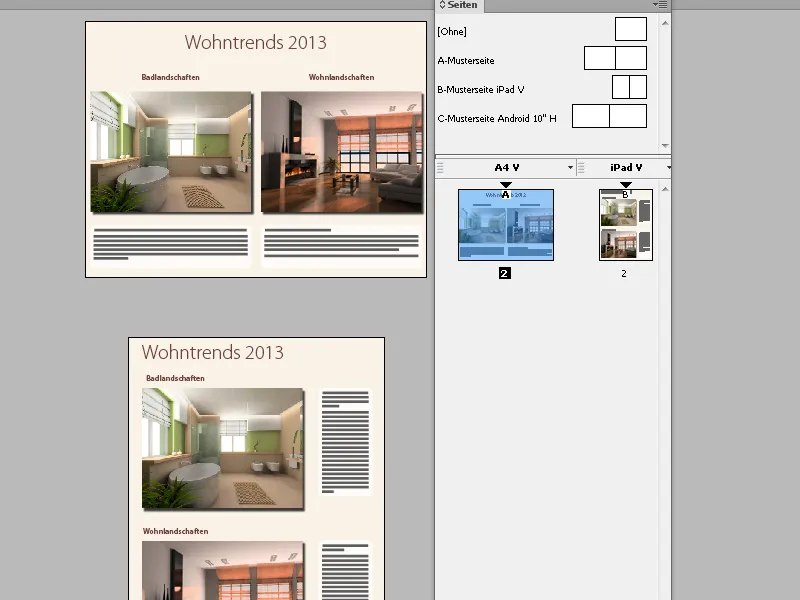
Hogy az összes verziót párhuzamosan meg lehessen jeleníteni az InDesign ablakában és össze lehessen hasonlítani, használd az új Splitscreens funkciót:
Az első vízszintes görgetősáv jobb végén található egy kis gomb.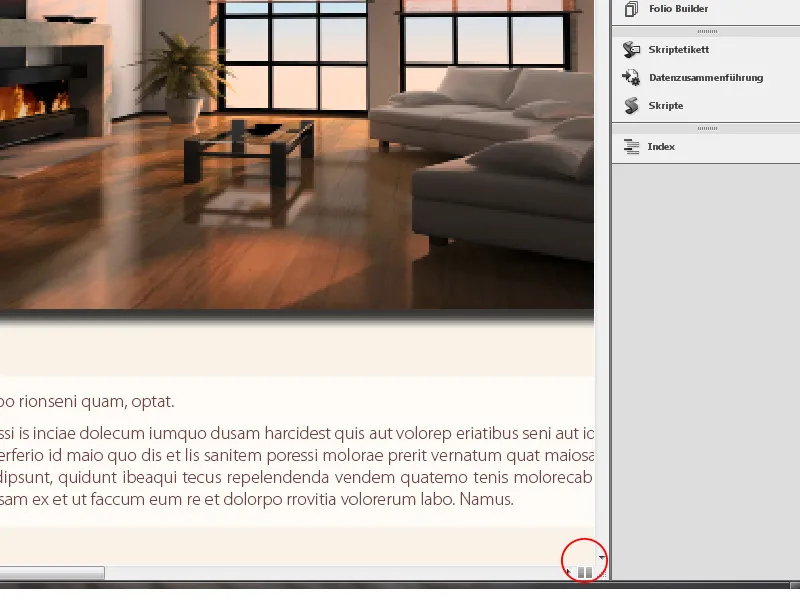
Egy kattintással a képernyő két felé lesz osztva. Először mindkét helyen a jelenlegi elrendezés jelenik meg. Egy dublakattintás az alternatív elrendezésre az Oldalpaletta-ban megmutatja ezt az aktív képernyő felezetbe az alternatív elrendezést.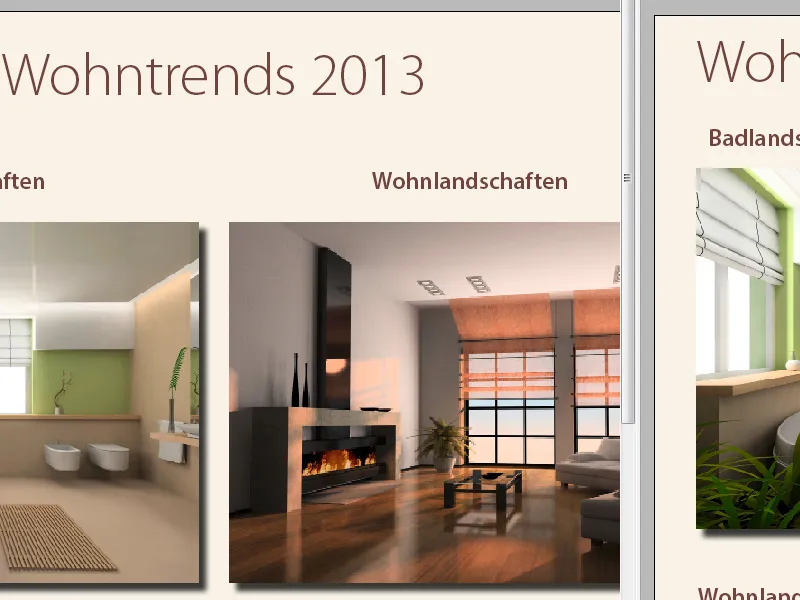
Az alternatív elrendezéssel rendelkező dokumentumok interaktív funkcionalitással való készítéséhez a smartphone-ok és tabletek megjelenítéséhez, az egyszerű PDF export sajnos nem elegendő, ehhez a Adobe-Digital-Publishing-Suite többlépcsős folyamata szükséges. Az app létrehozásához az Enterprise verzió és egy Adobe fiók szükséges.


